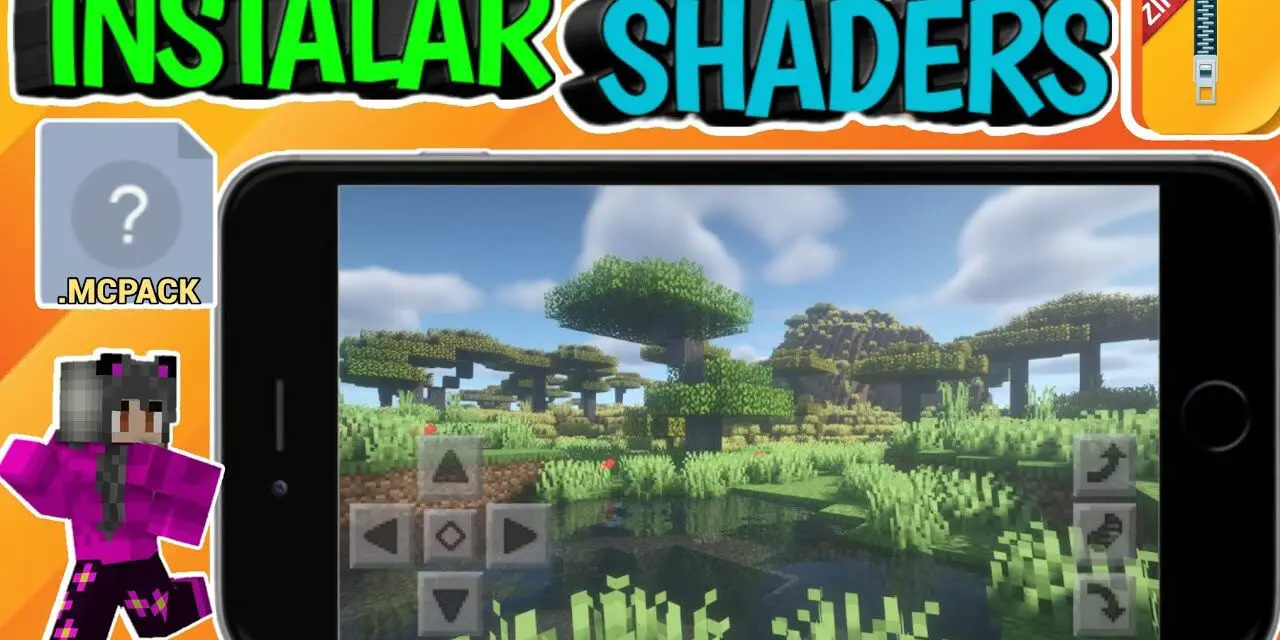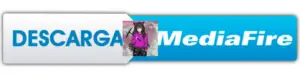Servidores de Minecraft
| Server | IP | Versión | Jugadores | Info |
|---|---|---|---|---|
|
|
🟢 mc.deathzone.net | 1.7.2 - 1.21.11 | 172/1000 | |
 EnchantedCraft
EnchantedCraft |
🟢 mc.enchantedcraft.us | 1.7.2 - 1.21.11 | 172/1000 | |
|
|
🟢 play.vapermc.net | 1.7.2 - 1.21.10 | 27/750 |
Si quieres aparecer en estos puestos VIP lee más aquí VIPS y contacta con nosotros @MineComunidad
Cómo INSTALAR SHADERS para MINECRAFT PE 1.21 en Android
¿Te gustaría mejorar los gráficos de Minecraft PE 1.21 en tu dispositivo Android con shaders? ¡Estás en el lugar correcto! En este artículo, te enseñaremos cómo instalar shaders para Minecraft PE 1.21 en Android de manera sencilla y rápida. La experiencia de juego con shaders puede hacer que tu mundo de Minecraft se vea más realista, con mejoras en la iluminación, sombras y efectos visuales.
Te guiaremos paso a paso, y todo lo que necesitas es un solo enlace para comenzar. ¿Listo para transformar tu Minecraft PE? ¡Vamos a ello!
¿Qué son los Shaders y por qué deberías usarlos en Minecraft PE 1.21?
Los shaders son modificaciones que cambian la forma en que se renderizan los gráficos en el juego. Al aplicar shaders, puedes mejorar efectos visuales como la iluminación, el agua, las sombras y el cielo, haciendo que todo en tu mundo de Minecraft PE se vea más espectacular y realista.
Si quieres personalizar la estética de tu juego y darle un toque único, los shaders para Minecraft PE 1.21 son una excelente opción. Lo mejor es que, aunque algunos shaders pueden ser exigentes para los dispositivos, en este tutorial nos enfocaremos en una instalación simple que es ideal para la mayoría de los teléfonos Android.
SUPER REGALO
¿Sabías que puedas conseguir una CUENTA VIP en MINECRAFT?
- 1️⃣ Entra ahora a mc.deathzone.net
- 2️⃣ Registra tu Nick usando /Register
- 3️⃣ Usa /vote
- ✅ ¡Listo! ¡CUENTA VIP!
¡Los beneficios son de acuerdo al servidor! ¡Entra!
Requisitos para instalar Shaders en Minecraft PE 1.21
Antes de comenzar, asegúrate de tener lo siguiente:
- Dispositivo Android: Este tutorial está diseñado para Minecraft PE en dispositivos Android.
- Minecraft PE 1.21: Asegúrate de tener la versión 1.21 de Minecraft PE instalada en tu dispositivo.
- Aplicación de gestión de archivos: Para instalar los shaders, necesitarás un gestor de archivos. El único enlace que necesitas es el siguiente para obtener la aplicación adecuada: Descargar EZ File Explorer.
Con estos elementos listos, podemos comenzar con la instalación.
Paso 1: Descargar EZ File Explorer
Para poder gestionar los archivos y instalar los shaders, debes descargar un gestor de archivos en tu dispositivo Android. El EZ File Explorer es una excelente opción, y lo puedes obtener desde el siguiente enlace:
Este gestor de archivos te permitirá navegar por los archivos de tu dispositivo y buscar la carpeta donde guardarás el archivo del shader.
¿Por qué EZ File Explorer?
EZ File Explorer es ligero y fácil de usar, lo que lo convierte en una opción ideal para gestionar y descomprimir archivos en tu dispositivo Android. Al descargarlo desde el enlace proporcionado, podrás acceder fácilmente a los archivos .mcpack o .zip que contienen los shaders y los instalar sin complicaciones.
¿UNA COMUNIDAD DE MINECRAFT EN ESPAÑOL?
¡Entra a la COMUNIDAD DE MINECRAFT de Discord! (Mods, Shaders, Servers, Etc)
¡Entra ahora!
Paso 2: Descargar los Shaders para Minecraft PE 1.21
Ahora que tienes el gestor de archivos, el siguiente paso es descargar el shader que deseas instalar. Existen muchos shaders disponibles, pero en este tutorial, te recomendamos un shader muy popular y ligero para Minecraft PE 1.21. Sin embargo, si ya tienes un shader específico en mente, simplemente sigue estos pasos con el archivo que descargues.
- Dirígete al enlace del shader (en este caso, el archivo que descargues será de tipo .mcpack o .zip).
- Descarga el archivo del shader en tu dispositivo.
Paso 3: Instalar los Shaders en Minecraft PE 1.21
Con los shaders descargados y EZ File Explorer instalado, ya podemos proceder con la instalación. Sigue estos pasos:
- Abre EZ File Explorer en tu dispositivo Android.
- Navega a la carpeta donde se descargó el archivo del shader. Si es un archivo .zip, tendrás que descomprimirlo.
- Una vez que el archivo esté listo, selecciona el archivo de shader y abre la opción de Abrir con Minecraft.
- El archivo del shader se importará automáticamente a Minecraft PE.
¿Cómo agregar el Shader a tu mundo en Minecraft PE?
- Abre Minecraft PE 1.21.
- Dirígete a la opción Configuración dentro del mundo en el que quieres activar el shader.
- Desplázate hacia abajo y selecciona la opción Gráficos.
- En la sección de Shaders, selecciona el shader que instalaste.
- Actívalo y ¡listo! Tu mundo ahora tendrá efectos visuales mejorados gracias al shader.
Paso 4: Desactivar los Shaders
Si en algún momento deseas desactivar los shaders y volver a la apariencia predeterminada de Minecraft PE 1.21, simplemente sigue estos pasos:
- Vuelve a la sección de Configuración > Gráficos.
- En el menú de Shaders, selecciona la opción Ninguno.
- Los shaders se desactivarán, y tu mundo volverá a su aspecto original.
Beneficios de Usar Shaders en Minecraft PE 1.21
Los shaders pueden transformar completamente tu experiencia de juego en Minecraft PE 1.21. Algunos de los beneficios incluyen:
- Mejora en los gráficos: Los shaders mejoran la iluminación, las sombras y los efectos visuales, haciendo que tu mundo se vea más realista.
- Personalización: Los shaders te permiten personalizar el aspecto de tu juego según tus preferencias.
- Rendimiento optimizado: Algunos shaders están diseñados para ser livianos y funcionar en dispositivos Android de gama baja sin afectar el rendimiento.
Conclusión
Ahora sabes cómo instalar shaders en Minecraft PE 1.21 en Android. Siguiendo estos pasos, podrás transformar tu experiencia visual en Minecraft PE, ¡sin complicaciones! Recuerda que el único enlace que necesitas para la instalación es el de EZ File Explorer, y con eso, podrás empezar a disfrutar de shaders en tu juego.
Si te gustan los Minecraft tutoriales o necesitas ayuda con más Minecraft shaders, no dudes en visitar nuestras guías. ¡Que disfrutes de tu mundo mejorado con shaders!